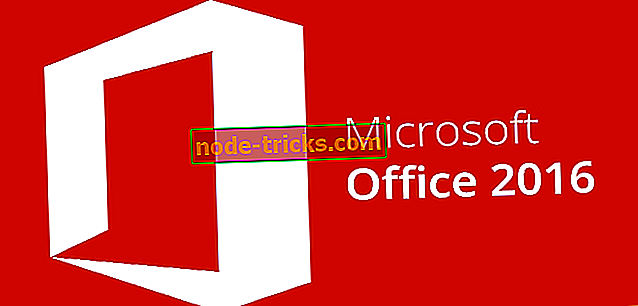フル修正:eMクライアントがEメールを送信していない
多くのユーザーがEメールクライアントを使用しています。最も人気のあるEメールクライアントの1つがeMクライアントです。 eM Clientがそのユーザーに提供する優れた機能にもかかわらず、それらのうちの何人かはeM Clientが電子メールを送信していないと報告しました。 これは大きな問題になる可能性があります。今日の記事では、この問題を自分で解決する方法を紹介します。
eM Clientは素晴らしいアプリケーションですが、時々問題が発生することがあります。 問題と言えば、これはユーザーによって報告されたいくつかの一般的な問題です:
- eM Clientの送信トレイが送信されない - この問題が発生した場合は、必ずウイルス対策を確認してください。 電子メールクライアントがアンチウイルスによってブロックされていることがあり、それが原因でこの問題が発生することがあります。
- eM Clientが接続試行に失敗した - この問題はあなたのEメール設定が正しくない場合に発生する可能性があるので、あなたのEメールアカウントが正しく設定されているか確認してください。
- eM Client同期フォルダエラー - この問題は、破損したeM Clientのインストールが原因で発生する可能性がありますが、アプリケーションを再インストールするだけでこの問題を解決できるはずです。
- メール設定を確認してください
- ウイルス対策をチェックする
- 利用可能な場合はSSL / TLSを使用オプションを有効にする
- NOD32設定を変更する
- eM Clientを再インストールする
- クリーンブートを実行する
- ウェブメールまたは別のメールクライアントを使用する
解決策1 - あなたのEメール設定をチェックする
ユーザーによると、あなたのEメール設定が正しくなければ、eM ClientはEメールを送信していないかもしれません。 どうやら、この問題はGmailで発生しますが、設定をいくつか変更するだけで解決できます。
この問題を解決するには、SMTPサーバーのポートをSSL付きの465に変更します。 それでもうまくいかない場合は、ポート587 (TLSあり)またはポート25 (SSLあり)を試してください。 これらの変更を加えた後、eM Clientが正しく機能しているかどうかを確認してください。
この解決策はGmailにのみ適用されることをもう一度言及する必要があります。 別のメールプロバイダを使用している場合は、おそらく別の値を使用する必要があります。
解決策2 - あなたのアンチウイルスをチェックする

あなたがオンラインの脅威からあなたのシステムを保護したいならば、良いアンチウイルスを持つことは非常に重要です。 ただし、ときにはあなたのアンチウイルスがeM Clientに干渉してEメールの送信を停止させることがあります。 この問題を解決するには、ウイルス対策ソフトウェアでeM Clientがブロックされていないことを確認してください。
アプリケーションがブロックされていない場合は、特定のウイルス対策機能を無効にして、問題が解決するかどうかを確認してください。 場合によっては、ウイルス対策をすべて無効にする必要があります。 ウイルス対策を無効にしてもうまくいかない場合は、次のステップとしてウイルス対策をアンインストールします。
何人かのユーザーがKasperskyに関する問題を報告しましたが、それを削除した後、問題は解決しました。 この問題はKasperskyだけではなく、他のウイルス対策ツールでもこの問題が発生する可能性があるため、Kasperskyを使用していない場合でも、ウイルス対策プログラムを一時的にアンインストールする必要があります。
ウイルス対策プログラムを削除して問題が解決した場合は、別のウイルス対策ソリューションに切り替えることを検討してください。 市場には数多くの優れたウイルス対策ツールがありますが、ソフトウェアを妨害しない最大限の保護が必要な場合は、 Bitdefenderを試すことをお勧めします。
- 割引価格でBitdefender Antivirusをダウンロード
解決策3 - 利用可能な場合はSSL / TLSを使用するオプションを有効にする
eM ClientがEメールを送信していない場合、その問題の最も可能性の高い原因はあなたの設定です。 解決策1で既に述べたように、正しいポートを使用することが重要です。
正しいポートを使用することに加えて、何人かのユーザーはセキュリティポリシーを特別なポートで SSL / TLSを使用する (レガシー)から利用可能であればSSL / TLSを使用するように変更したと報告しました。 この変更を加えた後、問題は解決されるはずであり、すべてが再び働き始めるでしょう。
解決策4 - NOD32設定を変更する
ウイルス対策のセキュリティ機能によっては、eM ClientがEメールを送信できない場合があります。 ユーザーはNOD32とそのIMAPチェック機能に関する問題を報告しました。 この機能はeMクライアントに干渉しているように思われるので、それを修正するには無効にする必要があります。
これを行うには、次の手順に従います。
- NOD32で詳細設定>ウェブとEメールに行きます 。
- [メールクライアント保護]> [IMAP]、[IMAPS]の順に選択します。
- [IMAPチェックを有効にする]オプションをオフにします 。
このオプションを無効にして変更を保存し、問題が解決したかどうかを確認します。
解決策5 - eM Clientを再インストールする
場合によっては、eM Clientのインストールが破損していると、問題が発生することがあります。 eMクライアントがEメールを送信していない場合は、インストールが破損している可能性があります。 ただし、eM Clientを再インストールするだけでこの問題を解決できます。
いくつかの方法がありますが、最も効果的な方法はアンインストーラソフトウェアを使用することです。 あなたが慣れていないのであれば、アンインストーラソフトウェアはあなたのPCから任意のプログラムを削除することができます特別なアプリケーションです。 目的のアプリケーションを削除するだけでなく、そのアプリケーションに関連するすべてのファイルとレジストリエントリも削除されます。
その結果、アプリケーションはあなたのPCから完全に削除され、まるでそれがインストールされたことがないかのようになります。 たくさんの素晴らしいアンインストーラーアプリケーションがありますが、最も良いのはIOBit Uninstallerですので、ぜひ試してみてください。
eM Clientを削除したら、最新バージョンをインストールし、それがあなたの問題を解決するかどうかを確認します。
解決策6 - クリーンブートを実行する
他社製のアプリケーションがPC上の他のプログラムと干渉することがありますが、それはeM Clientにも当てはまります。 サードパーティ製のアプリケーションがそれを妨害している可能性があり、それが問題の原因となっています。
サードパーティ製アプリケーションが問題であるかどうかを確認するために、クリーンブートを実行することをお勧めします。 これは非常に簡単で、次の手順に従って実行できます。
- Windowsキー+ Rキーを押して[ファイル名を指定して実行]ダイアログを開きます。 msconfigと入力してEnterキーを押すか、[ OK ]をクリックします。

- システム設定ウィンドウが表示されます。 [ サービス ]タブに移動し、[ Microsoftのサービスをすべて隠す ]をオンにして [ すべて無効にする ]ボタンをクリックします。

- 今すぐ[ スタートアップ ]タブに移動し、[ タスクマネージャを開く ]をクリックします。

- タスクマネージャウィンドウが開き、スタートアップアプリケーションのリストが表示されます。 リストの最初のエントリを右クリックして、メニューから[ 無効にする]を選択します。 リストの他のすべてのエントリについても同じことをします。

- システム設定ウィンドウに移動します。 今すぐ適用とOKをクリックして変更を保存し、PCを再起動します。

PCが再起動したら、それでも問題が解決するかどうか確認してください。 そうでない場合は、問題の原因が見つかるまで、無効になっているアプリケーションを1つずつ有効にします。 問題のあるアプリケーションを見つけたら、それを削除するか無効にしておけば問題は解決するはずです。
解決策7 - ウェブメールまたは他のメールクライアントを使用する
EMクライアントの送信トレイが送信されない
それでもeM ClientがEメールを受信しない場合は、回避策としてWebメールを使用してみてください。 EメールクライアントにはWebメールよりも多くの利点がありますが、eM Clientに問題がある場合は、Webメールを使用することをお勧めします。
あなたがウェブメールのファンではないなら、あなたはいつでもOutlookやThunderbirdのような他のクライアントを使うことができます。 場合によっては、内蔵のMailアプリでさえも確実な代替品となる可能性があります。 ただし、eM Clientを適切に置き換える必要がある場合は、 Mailbirdを試してください。
EM Clientは全体的に優れた電子メールクライアントですが、このような小さな問題が発生することもあります。 それでもeMクライアントに問題がある場合は、必ず開発者に連絡して問題について知らせてください。






![[FIX] Windows 10 2018年10月10日更新が途中で止まる](https://node-tricks.com/img/fix/867/fix-windows-10-october-2018-update-stalled-midway.jpg)